Глупости выбора
На носу были новогодние праздники, поэтому бюджет на покупку дисплея был выделен по остаточному принципу и оказался
Первое впечатление: ё
Монитор запакован производителем в картонную коробку, предусмотрительно снабженную ручкой для переноски. Девайс нетяжелый, да и коробка не очень громоздкая, поэтому покупку в «таре» вполне удобно нести в руке.
Внутри коробки устройство бережно защищено пенопластом. Однако будьте аккуратны и извлекайте содержимое из упаковки при горизонтальном положении коробки и убедившись, что монитор находится экраном вниз. Иначе элементы подставки и блок питания с грохотом вывалятся на пол, так как они не закреплены. Экономия на копеечном скотче нынче в тренде.
В комплектацию входит

Блок питания
Провод идущий от блока питания к монитору очень тонкий. Проследите, чтобы этот провод не смогли достать домашние питомцы и старайтесь проложить его так, чтобы случайно ничем не передавить.
Удивительно, но Acer в конце 2018 года вкладывает в коробку с монитором кабель VGA. Кто-то может сообщить им, что этот разъем безнадежно устарел и его в чистом виде давно нет ни на одной приличной видеокарте?
Но вернемся к монитору. Возможности крепления на VESA кронштейн здесь нет. Ну и ладно. Я вообще ни разу в жизни не видел, чтобы у кого-либо монитор висел на кронштейне VESA. Обычно там обитают телевизоры. Поэтому по привычке просто водрузим дисплей на подставку…
Шустро привинтив основание подставки к ножке, я попытался подсоединить ножку к монитору. Но не тут-то было! Оказалось, закрепление подставки – далеко не тривиальная задача. Причем требующая недюжинной физической силы и крайней осторожности. Во-первых, само крепление сделано настолько неудачно, что пазы на ножке подставки постоянно норовят выскочить из направляющих на корпусе монитора при «состыковке». Во-вторых, чтобы подставка встала на место и защелки зафиксировались, потребовалось приложить такие физические усилия, что становилось боязно за сам монитор. Мне так и не удалось зафиксировать подставку, положив монитор горизонтально. Только уперев дисплей в пол и сильно прижимая подставку сверху, где-то с 5-й попытки, мне таки посчастливилось «пристыковать» подставку, каждую секунду переживая что тонкий корпус монитора вот-вот треснет под натиском моих усилий или потока матерных слов. Думаю, в Acer нанимают специальных мазо-инженеров. Иначе я не могу объяснить выпуск такой фуеты в 2018 году.

Монитор на подставке, вид сбоку
Зато на ножке монитор стоит монолитом! Он не начинает трястись и раскачиваться, если нечаянно зацепить сам дисплей или толкнуть стол. Это очень хорошо. Ибо проблема «желейной вибрации», к моему удивлению, проявлялась у весьма недешевых 27-дюймовых мониторов с «крутыми» подставками и ценами.
К монитору прилагается некая бесполезная макулатура. Поскольку руководством пользователя назвать эти бумаги нельзя. В частности, там нет ни слова от том, как нужно настраивать монитор для мало-мальски приличного отображения картинки. Я бы еще понял и простил, когда дисплей имеет приличные заводские настройки, не требующие серьезного вмешательства (вот за это самое я и хотел взять BenQ). Но это не наш случай, к сожалению.
Второе впечатление: см. первое
Итак, монитор водружен на стол и подключен к видеокарте ПК по интерфейсу HDMI. Включаем.

Монитор. Вид спереди-сверху

Интерфейсы подключения
Показывает — уже хорошо (памятуя о насилии над монитором при закреплении подставки). Смотрим на экран… На первый взгляд оптимистично. Битых пикселей нет, равномерность белого визуально безупречна.
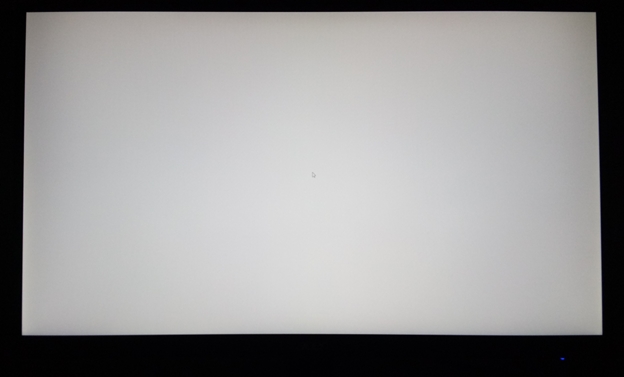
Равномерность белого
На сплошном черном заметно некоторое повышение яркости по нижним углам, но оно незначительное. Я наблюдал картину гораздо хуже на мониторах в полтора раза дороже.
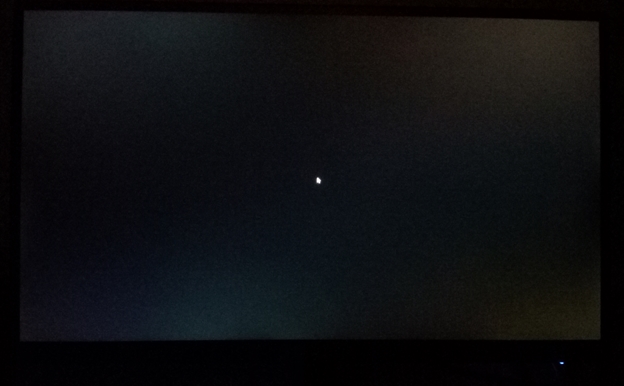
Равномерность черного
Покрытие экрана матовое, никаких бликов нет. Великолепно. Синий диод, сигнализирующий об активности монитора, неярок и ненавязчив. Даже когда мигает в режиме ожидания. Здесь в целом зачет.
А вот цветопередача… По умолчанию она хромает на три ноги из шести (у монитора регулировка по 6-ти базовым цветам). Предустановленными в мониторе предварительными настройками изображения пользоваться нельзя. Они плохи. Все, без исключения. Один режим ужаснее другого. Так, я с удивлением наблюдал, как на экране исчезало из виду выделение серым чередующихся строк в файловом менеджере Total Commander при выборе режима отображения Graphics. Graphics, бро! Пресловутые режимы BluLight пусть и делают картинку визуально «краснее», от проблем не избавляют. Изображение неприятно. Оно вызывает боль. В буквальном смысле этого слова – боль в глазах. В общем и целом, на настройки качества изображения в этом мониторе компания Acer просто положила болт. Большой и толстый.
Ах, да. Поддержка, русского языка в меню монитора есть. Но как только я увидел этот шрифт… Им вполне можно пытать какого-нибудь адепта каллиграфии. В общем, я сразу переключил язык меню обратно на английский, не обессудьте.
Как настроить монитор без применения кувалды
Кнопки управления экранным меню расположены на нижней грани рамки экрана и скрыты от взора пользователя. Но пару минут привыкания — и пользовался клавишами можно довольно уверенно, тем более кнопок немного и все они хорошо прощупываются пальцами.
Стоит поменять хоть один параметр экранного меню по своему усмотрению, и настройки монитора автоматически переходят в режим User. Отлично, поехали…
Сначала выбираем цветовую температуру User или Warm – они ничем не отличаются. Выбирать Cold не советую. Этот режим мало соответствует представлению о холодной цветовой температуре, я скорее назвал бы его синюшным. Обильной синеве всего и вся на экране больше подошло бы определение Trash, а не Cold. А вот User или Warm – это попадание где-то в район 6500К, что нам и требуется. Я остановился на Warm.

Цветовая температура – душевно теплая (Warm)
Перейдем к более глубоким настройкам. Стоит зайти по ссылке http://www.lagom.nl/lcd-test/contrast.php и увидеть тестовое изображение с цветовым градиентом, как ресницы на глазах становятся дыбом: монитор не способен отображать ярких оттенков в зеленом, голубом и желтом цветах. Оттенки просто сливаются.
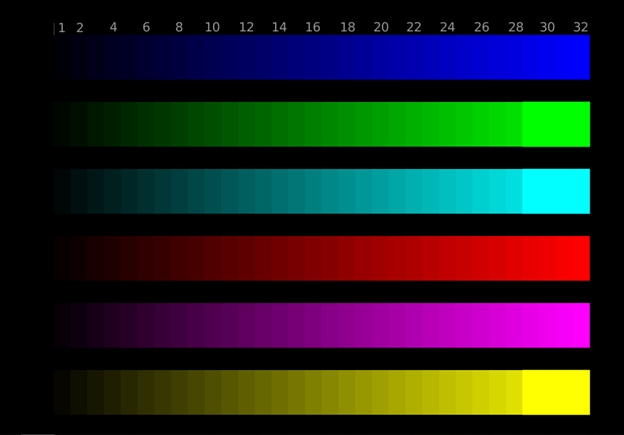
Печальный градиент
Еще более наглядно проблему можно увидеть, если вывести на экран тестовый круг с градиентной заливкой в программе TFTtest. Вместо равномерно плавного градиента вы будете видеть посреди круга большое яркое светлое пятно. Чем больше это пятно – тем более неадекватны настройки монитора (проблему можно увидеть и на диагональной градиентной заливке в этом же тесте, но там она не так сильно бросается в глаза).
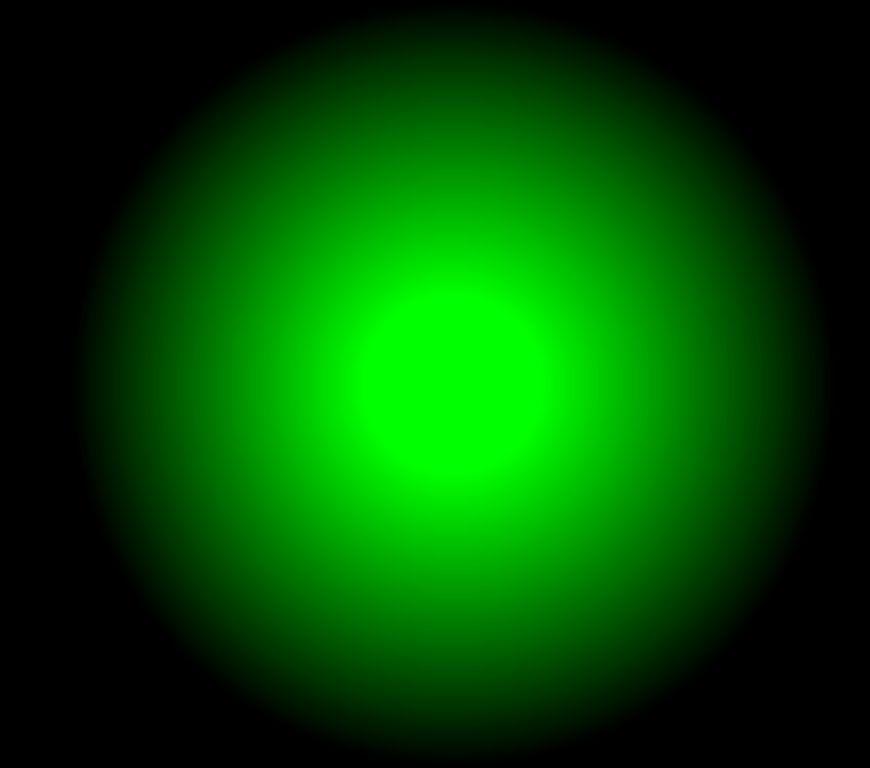

Ненормальный градиент на цветных кругах- признак проблемы
При этом зеленый и голубой цвет были настолько «токсичны» (даже в любом из режимов BluLight, вся разница между которыми на самом деле заключается в изменении общей яркости подсветки), что «выедали» глаза за несколько минут, стоило вывести на монитор изображение с преобладанием ярко-зеленых или сине-голубых оттенков. И это не сугубо мои личные впечатления от работы за монитором, но и ощущения других людей.
Чтобы устранить это вопиющие безобразие, первым делом я понизил насыщенность голубого и желтого цветов в меню монитора, пока на тестовой шкале не «проявились» все градиенты этих цветов.
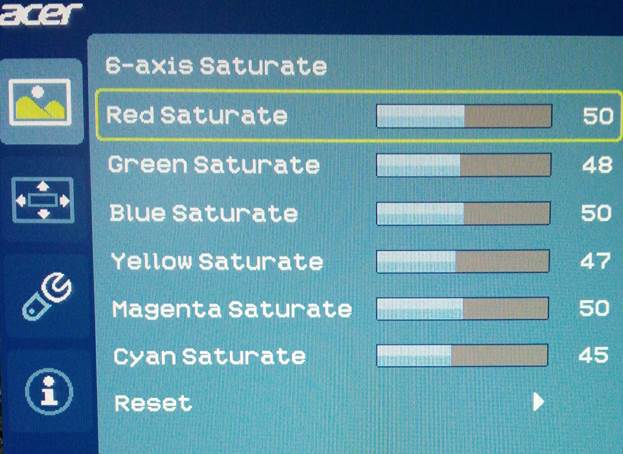
Понижение насыщенности цветов
Насыщенность зеленого больше чем на 2 пункта понижать не стал, так нужный эффект тут проявляется минимально, а излишняя потеря насыщенности делает изображение более «выцветшим», чем хотелось бы. Но не стоит думать, что «кривой» градиент зеленого (точнее неспособность монитора отображать светлые оттенки зеленого) так и останется нескорректированным. Поправить ситуацию нам помогут азы настройки.
Как известно, если на мониторе (телевизоре, проекторе – нужное подчеркнуть) сливаются яркие оттенки, виновата завышенная контрастность. Ну что же, находим этот параметр в меню монитора и понижаем. Примерно на уровне 33% от максимального значения контрастность на экране приходит в норму, все оттенки на цветных градиентах, в том числе на зеленом, различимы:
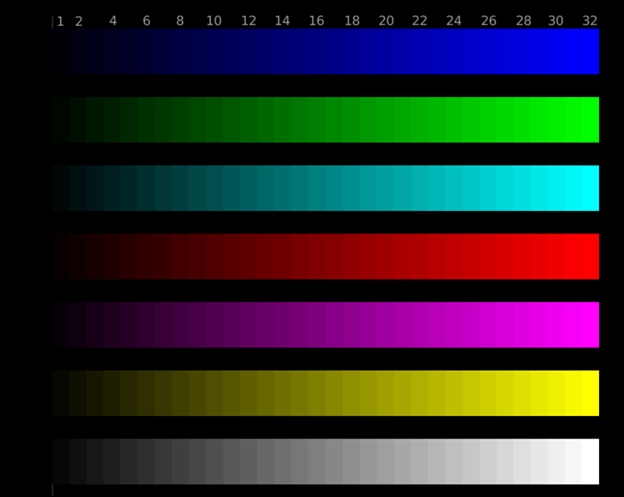
Градиент пришел в норму
А на оттенках серого в тесте http://www.lagom.nl/lcd-test/white.php четко прослеживаются даже самые яркие полутона 253 и 254, что можно назвать отличным результатом.

Яркие оттенки серого на тестовом изображении
Итак, светлые оттенки готовы, градиент на цветных кругах также, естественно, пришел в норму:
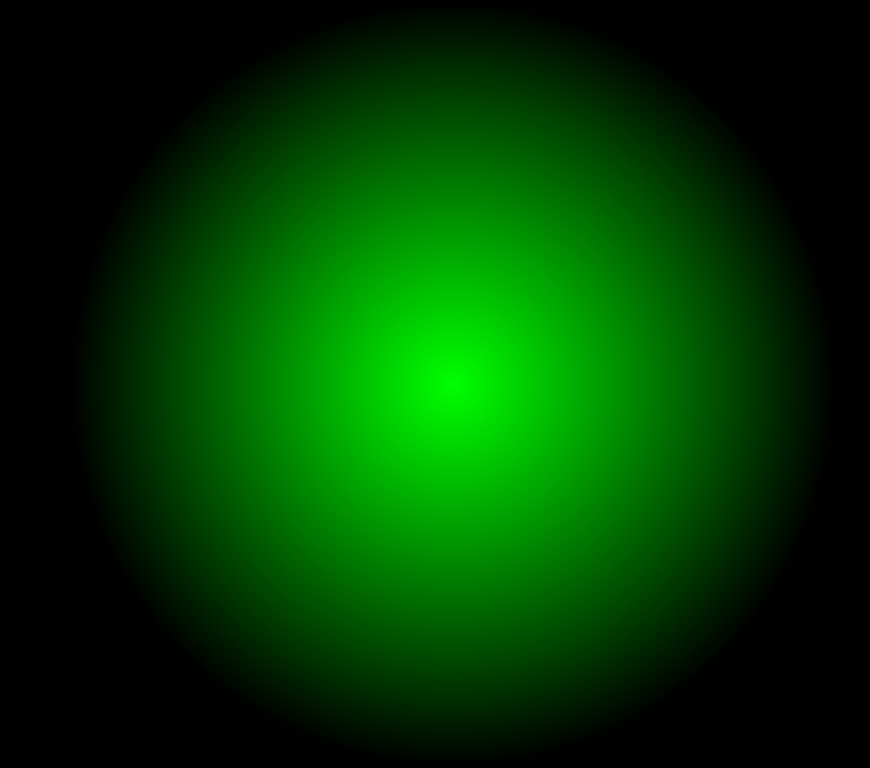
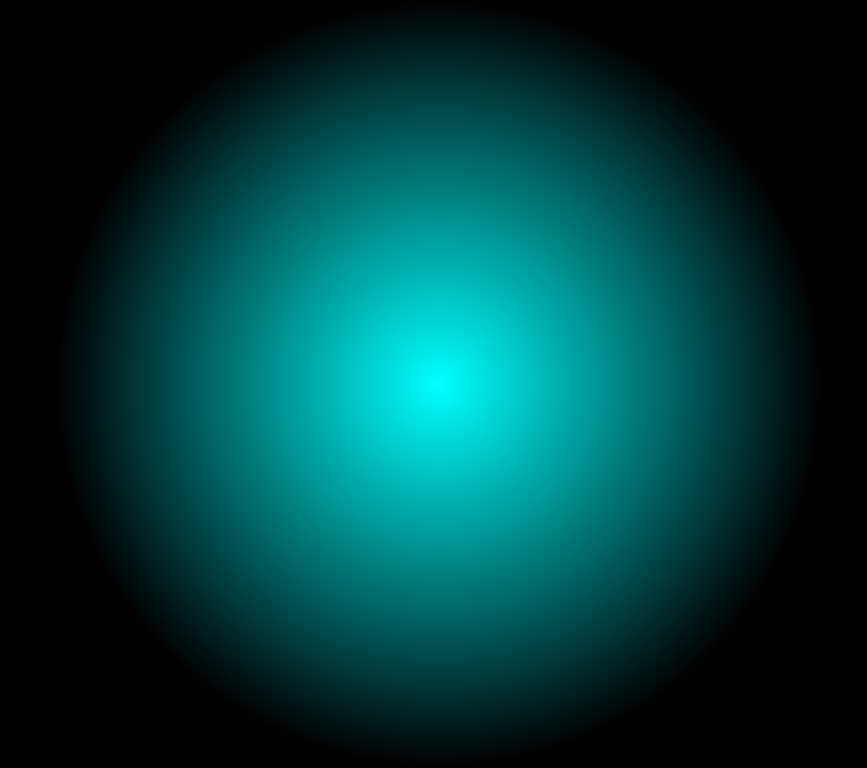
Нормальный градиент на цветных кругах
Переходим на темную сторону
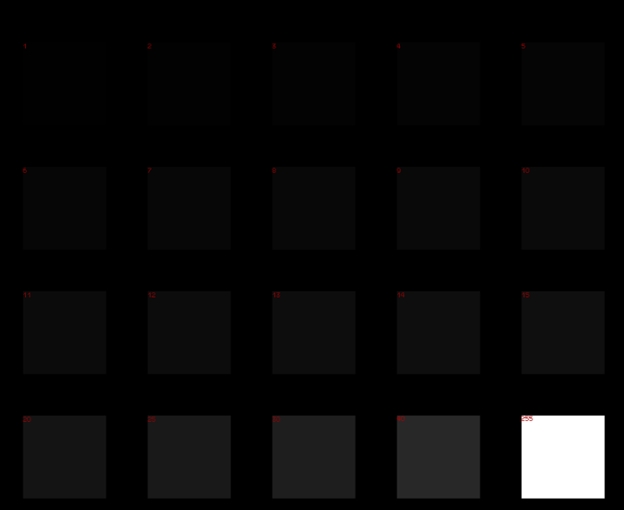
Регулировка видимости темных оттенков с помощью яркости
Можно также попробовать настроить монитор по нижеприведенной картинке (взята с сайта https://geekbrains.ru/posts/how_to_setup_monitor ):
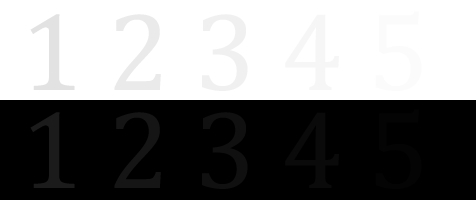
В идеале вы должны видеть все цифры (от 1 до 5) на белом и черном поле. Чем больше цифр видно – тем лучше настройка монитора. Не всегда удается добиться наилучшего результата. Так, если в светлой области на мониторе Acer HA270bid видны все цифры (за это отвечает регулировка контраста), то при любом значении яркости в меню монитора на темном поле визуально различима только цифра 4. То есть результат очень хороший, хотя и не отличный. Попытка увеличить яркость в драйвере видеокарты слишком высветляет картинку, поэтому не наш вариант. Смиряемся и просто выставляем яркость в меню монитора на оптимальное и не напрягающее глаза значение 44% от максимальной. Теперь за монитором можно сидеть часами, наслаждаясь прекрасным изображением и не чувствуя «нагрузки» на глаза.
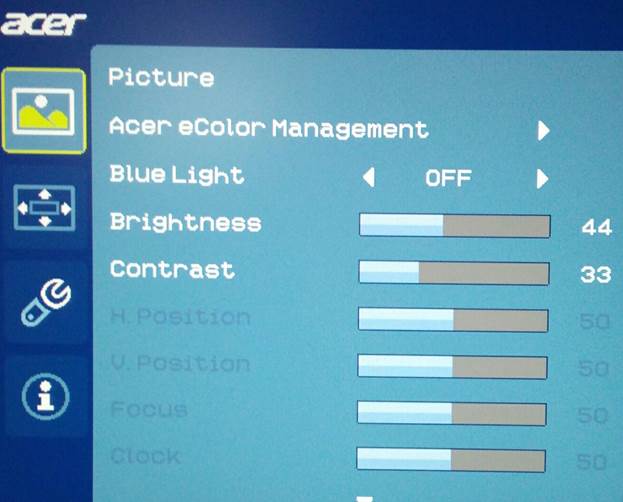
Оптимальные параметры: яркость 44, контрастность 33
Кстати, мониторчик наш Flicker-Free, то есть без мерцания подсветки, так что бояться понижать яркость не стоит. Flicker-Free тут точно имеется, все мои попытки выявить мерцание не увенчались успехом. Жаль, что нет AMD FreeSync, но слишком много требовать от бюджетного монитора тоже ведь нельзя.
Зачем понадобилось все это колбасиво с настройками? Правильные настройки дают нам возможность увидеть на экране монитора изображение в том виде, как задумывал его создатель. С деталями и нюансами, которые не исчезают в темноте и не теряются в однотонно-ярком свете. Это весьма актуально при просмотре/редактировании фото и изображений, при воспроизведении фильмов, в играх, и даже при банальном веб-серфинге. Попробую объяснить на наглядном примере. Возьмем эту картинку (все права на нее принадлежат законным владельцам, она взята исключительно в качестве наглядного пособия):

Постер фильма «Фантастические твари: Преступления Грин-де-Вальда»
Если у экрана недостаточная яркость, то области указанные (1), будут просто черными — вы не заметите складок на плаще героя и не увидите брусчатки на наиболее темной части тротуара. В то же время если у дисплея завышена контрастность, светлые участки изображения, указанные (2), будут просто однотонно яркими, на которых нельзя различить детали.
Ну вот, собственно, все. После проведенных настроек мой бюджетный монитор стал показывать весьма недурственное изображение. Признаюсь, лучше, чем я ожидал от устройства за $190. Скажу больше, лично я не вижу принципиальной разницы между изображением, выводимым на Acer HA270bid и монитор Acer Predator X27, кроме того, что мелкий пиксель на последнем вызывает у меня резь в глазах при чтении текста с экрана (увы, мое зрение ушло в минус еще со школьной скамьи), да и нет у меня видеокарты способной потянуть 4К при 144Гц. Зато купив Acer HA270bid вместо Acer Predator X27, и не переплатив ни копейки за маркетинговые понты, я сэкономил $2860 (на минуточку — это цена еще 15 мониторов Acer HA270bid), что довольно неплохо. Как считаете?
Вывод
Если денег нет, а держаться как-то надо, и вас угораздило купить дешманский 27-дюймовый IPS монитор Acer HA270bid, не отчаивайтесь. Стоит не полениться покрутить его настройки – и монитор покажет вам отличное изображение. Конечно, другой купленный экземпляр может отличаться по оптимальным параметрам от моего, но направление «куда копать» вы наверняка уже поняли…
Плюсы и минусы
+ большой
+ не шаткая конструкция
+ доступная цена
— придется пережить ужас во время крепления ножки
— неадекватные настройки изображения по умолчанию
Технические характеристики
Диагональ экрана: 27" (69 см)
Тип ЖК матрицы: IPS
Размер пикселя: 0,3144 х 0,3144 мм
Углы обзора (Г/В): 178°/178°
Разрешение: 1920 x 1080
Частота обновления: 60 Гц
Время реакции матрицы: 4 мс (от серого к серому)
Тип подсветки: светодиодная WLED
Яркость: 250 кд/м?
Контрастность: 1000:1
Регулировка положения экрана: наклон -5 ~ +15°
Видеовходы: DVI-D, HDMI, VGA
Поддержка Flicker-Free: есть
Энергопотребление: работа 25/30Вт (типичное /максимум), сон — 0,25Вт, выкл. — 0,22Вт
Размеры: 621 x 453,3 x 185,6 мм
Вес: 3.6 кг
Комментарии (72)

Xalium
17.01.2019 13:15Кто-то может сообщить им, что этот разъем безнадежно устарел и его в чистом виде давно нет ни на одной приличной видеокарте?
его и в «грязном» виде часто нету, т.е. из DVI только DVI-D.
Popadanec
17.01.2019 17:29На материнках, да. А вот на видеокартах аналоговый всё еще поддерживается.

Xalium
17.01.2019 22:04именно про видяхи я и говорил. Знакомый купил какую-то видяху на NVidia 1050 и обломился. У него моник только с VGA, а у видяхи было только DVI-D, HDMI и DP. Пришлось ему покупать конвертер.
Посмотрел подобные видяхи — почти у всех всех только DVI-D.
playnet
18.01.2019 01:49лежит несколько конвертеров hdmi-vga (где hdmi в видяху), в целом работают нормально. Применяю для старого vga моника, цеплять как новые видяхи так и всякие orange pi где только hdmi из выходов. Стоит очень гуманно, рублей за 500 вроде брал.
А вот конвертер hdmi-dp стоит совсем негуманно, я дешевле $400 не видел. dp — в монитор. Обратно — тоже копейки.
Xalium
18.01.2019 15:04так и всякие orange pi где только hdmi из выходов.
случайно нет ссылки на этот оранж за 500 руб.? Пока хочу купить чисто «потренироватсья» на нем. БОльшие деньги на «тренировку» тратить не готов.
playnet
18.01.2019 22:04Цены оказывается даже ближе к 150р. Например,
ru.aliexpress.com/item/Rovtop-HDMI-to-VGA-Adapter-Converter-HD-1080-P/32918391866.html
Или вопрос был именно про orange? Нет, он стоит больше, я только про адаптер говорил. Хотя есть по 700р
ru.aliexpress.com/item/Orange-Pi-One-ubuntu-linux-and-android-mini-PC-Beyond-and-Compatible-with-Raspberry-Pi-2/32603308880.html
(+доставка)

navion
18.01.2019 14:14На материнках он встречается довольно часто, хотя чипсеты начиная со Skylake не поддерживают VGA.

Alexeyslav
18.01.2019 09:33Кстати, я вот посмотрел… наоборот DVI исчезает с оборота. В ходу нынче HDMI и… тот самый аналоговый. Аналоговый — самый простой и распространённый интерфейс, а главное что дешёвый и кабель к нему не такой требовательный, но его потолок — 2К разрешение максимум 60гц.

Am0ralist
18.01.2019 11:21Так его выкидывают именно из новых поколений видиков… И до сих пор моники с толька VGA продаются.

Alexeyslav
18.01.2019 15:53Только лишь потому что HDMI может то же самое и даже лучше, а разъём удобнее.
А VGA нынче как COM-порт… технологический стандарт. С видях DVI убирают потому что мало кому нужен уже, с современными разрешениями-то. А для VGA есть простой внешний АЦП у которого на входе HDMI а на выходе аналоговые R-G-B и сигналы синхронизации.

navion
18.01.2019 14:24С дешевым кабелем можно поймать муар из-за наводок начиная с 1600x900, но с DP ситуация не лучше — там экран просто выключается раз в несколько минут.
Для себя сделал вывод, что гарантированно рабочие кабели и переходники делает только BizLink (они идут с мониторами Dell, HP и видеокартами PNY).
Alexeyslav
18.01.2019 15:59Видел такое… но не из-за кабеля а из-за видеокарты. Она почему-то не тянула кабель на высоком разрешении. И решение с таким кабелем обычно простое — достаточно размотать те кольца которые вы намотали для удобства чтобы он не болтался под ногами. Увы, это увеличивает индуктивность проводов и портит фронты синхроимпульсов, делая их более уязвимыми к шумам и помехам. Более толстые провода с более качественным экранированием работают заметно лучше.

agathis
17.01.2019 13:30+1Всегда было интересно, зачем люди покупают 27" full HD. Пиксели размером с воробьиное яйцо и надо крутить головой.
Для full HD максимально комфортный размер 24". IMO
vovsir Автор
17.01.2019 14:08Каждому — свое. Мне с моим зрением (-4,5) эти пиксели так просто прелесть. Да и стол у меня не такой узкий (как вы могли заметить на фото монитора сбоку), чтобы приходилось крутить головой при работе за монитором, из-за «невлезания» изображения в поле зрения. Как и со старым 24-дюймовым монитором, для переноса внимания в другое место экрана достаточно простого движения глаз.

agathis
17.01.2019 14:15А, с -4.5 может так и надо… Не подумал.
Мне пока везёт, несмотря на глазовыжигающие мониторы 90х
Popadanec
17.01.2019 17:31У меня 32" fullHD. Купил по ошибке, т.к. названия моделей различаются на одну цифру. И с полуметра как то незаметно пикселей. Разве что лесенку, и то мало где.

ExtenZ
18.01.2019 11:29Согласен, сам поэтапно мигрировал с 19" ( год 2008) к 22" (ближе к 2012 году), потом 24" (2013-2018) и остановился на 32" (все 1920*1080) при наличии gtx-1060/6
[не реклама]
PHILIPS 323E7QDAB IPS D-Sub DVI HDMI

Monoroch
17.01.2019 14:49+1Что бы реально сетку увидеть, надо смотреть с расстояния см 20-30, дальше сетка гарантированно не различима.
На своём рабочем месте, до основного монитора расстояние от 50см (захотелось скрючиться и уткнуться) до 70-90см (откинуться в кресло). Ближе просто не комфортно и не зависит от размера монитора (сидел и за 21 и 24). Во втором варианте головой не надо крутить, что бы пользоваться обоими мониторами. В первом, конечно придётся крутить головой, но только что бы перевести взгляд на другой монитор, а не в пределах одного.
2х27" fullhd
Следующие мониторы конечно будут 4к, но от fullhd вообще не страдаю в таком конфиге.
ClearAirTurbulence
20.01.2019 12:20Дело не только в сетке, которую, может, и не видно, а в четкости текста и плотности размещаемых элементов. Это не так-то просто объяснить словами, но купив 24" 4к монитор, я уже никогда не вернусь на меньше разрешение.
Что до диагонали — головой крутить не приходится, немного жалею, что взял не 27-30".
Monoroch
20.01.2019 12:25С плотностью элементов вопрос индивидуальный. Чут ли не каждый 1й говорит, что 4к со стандартным масштабированием слишком мелкое всё и выкручивают чутли не под 200% приходя к той же плотности что и при fullhd.
Чётче картинка — да, больше влезает — не всегда.
Am0ralist
20.01.2019 13:16А если работать с взрослыми поколением, то при переходе на 24" FullHD они просят масштаб выкрутить до 150%)
Главная проблема выкручивания масштаба — что не все приложения в это умеют нормально. И это оказываются именно какие-нибудь пром или бизнес вещи.

Daddy_Cool
18.01.2019 03:02Очень смущает тенденция делать отношение сторон 16:9. Живу за монитором 24" 16:10 — (1920х1200) просто не нарадуюсь.

iexx
18.01.2019 14:13Аналогично. Как раз часто высоты и не хватает, особенно при браузинге или кодинге.
Еще лучше 27-inch (2560 x 1440)
Daddy_Cool
19.01.2019 02:03Но это же 16:9!
Сравним.
27" 16:9 — ширина, 59.8, высота, 33.6 см
24" 16:10 — ширина, 51.7, высота, 32.3 см
21" 4:3 — ширина, 42.7, высота, 32.0 см. (На работе стоит такой).
В общем с высотой как-то проблемно.
Существует Dell UltraSharp 27" 2709WB, но это то же разрешение 1920х1200.
А 2560х1600 — кажется только от 30". 27" — не нашел. Увы!
planetcalc.ru/1890 — калькулятор размеров экрана.

alexanster
18.01.2019 22:33Это не тенденция, это уже давно мейнстрим. А вот что пугает, так это тенденция делать мониторы ещё более приплюснутыми. Соотношение 2:1 уже далеко не предел. У самого и дома и на работе 24" 1920х1200, считаю это оптимальным.

ilyavar
17.01.2019 13:44А калибратор напрокат взять не проще? На глаз вы только контрастность настроили.

vovsir Автор
17.01.2019 13:53-1Вы серьезно полагаете что этот монитор кто-то будет покупать для профессиональной работы с цветом?

ilyavar
17.01.2019 14:17Для серьезной работы с цветом калибратор покупают себе. А напрокат берут как раз в вашем случае.

vovsir Автор
17.01.2019 15:29Я не отрицаю полезность калибровки, если вы профессионально работаете с цветом. Но давайте будем честны. Это не тот случай где в первую очередь нужен калибратор. Если начать с него, то вы будете исправлять врожденные огрехи монитора за счет насилования видеокарты. Это как если бы вы заболели, а доктор приходил и назначал процедуры вашей жене. Причем, за дополнительную плату. Какой в этом смысл? Это раз.
Во-вторых, лично я не вижу большого смысла в точной калибровке дешевого монитора. Более того, если после калибровки вы получите точное по цветам, идеально откалиброванное изображение, но выглядящее слишком темным и тусклым в глазах домашних пользователей монитора — вас еще и обвинят во «вредительстве». Так как у обычных пользователей требования к монитору несколько иные, чем точная цветокалибровка. Не говоря уже о том что точность ведь гуляет в зависимости от калибратора, и очень сомневаюсь что напрокат где-то дают лучшие модели. Да и сможет ли взять напрокат калибратор житель какой-нибудь деревни или небольшого поселка, купив себе такой монитор? Очень сомневаюсь. Калибратор — это можно, для тех кто понимает, но совсем не обязательно нужно.
ilyavar
17.01.2019 15:33Видимо вы не калибровали мониторы никогда. Судя про комментарий про «точность калибратора», «напрокат дают не лучшие модели» итд. Аналогия с женой вообще неуместна.

vovsir Автор
18.01.2019 12:29Давайте поступим так — вы напишете на хабр статью о калибровке мониторов, а я обязуюсь написать к ней обширный коммент с информацией, почему считаю точную калибровку дешевых мониторов, таких как Acer HA270bid, напрасной тратой времени. И почему для проф. работы с цветом такой монитор не годится вообще. Думаю, всем будет интересно почитать.

ilyavar
18.01.2019 13:51-1А мне это зачем? Я всего лишь высказал свое недоумение по поводу вами написанного. Обоснованное на мой взгляд. А статей про калибровку в сети полно. Попадаются даже и хорошие. Зачем мне писать еще одну — вас развлечь?
По поводу калибровки: она для _любого_ монитора будет куда более полезна, нежели советы в этой статье. И ей богу лучше всей деревней вскладчину прикупить какой нибудь i1 Pro и потом его по очереди пользовать (что в общем то люди часто и делают), нежели крутить крутилочки на глаз.
И, кстати, настроеный калибратором дешевый монитор ( и, о ужас, — даже более дешевый с TN матрицей ) вполне подойдет для работы фотографа/ретушера. Для печатников и полиграфистов не подойдет, да.
И как раз дешевый монитор (в силу того, что электроника внутри — барахло и параметры ее плывут) так или иначе потребует перенастройки раз в 2-3 месяца. И калибратором это можно делать на автомате вообще. А не ручки крутить.

Sergey-S-Kovalev
17.01.2019 13:49Итак, светлые оттенки готовы, градиент на цветных кругах также, естественно, пришел в норму:
Вот я бы сейчас вас уже крепко за горло подержал. Я потратил десяток минут на то что бы избавиться от светлых кругов внутри… безрезультатно.
А оказывается так и было задумано…
vovsir Автор
17.01.2019 13:57Вот там где «Нормальный градиент на цветных кругах» — у вас не должно быть кругов. А на первой картинке с кругами должны, я сделал иллюстрации чтобы на разных мониторах было понятно о чем речь, собственно. Вы уж извините: о).

Sergey-S-Kovalev
17.01.2019 14:20+1Ну я и смотрел на первые картинки с кругами в святой уверенности что с настройкой моника проблемы. Крутил настройки. А потом я продолжил читать статью, а там показано как должно быть.

1234rfvb
17.01.2019 15:52Грац с обновкой!
Для настройки использую ColorLineTest (CLTest), находится до сих пор. Удобно и доходчиво.
Сам лет 5 назад обновился на BENQ GW2760, тогда и познакомился с утилитой: тоже настраивать пришлось.
Про соотношение диагональ/пиксел могут быть споры, но для FullHD, imho, предельная диагональ- мои 27", телек FHD 42 с расстояния пары метров всё ещё бросается пикселями в глаз.
EzS
17.01.2019 19:43Я себе купил BENQ GW2765 из-за чистого чёрного. Включил в режим sRGB и настраивал по минимуму. Для бюджетного монитора (~21 тыс. руб вроде весной 18) — это крутой монитор. Только руки не ходят на стену повесить. Старичок BENQ G2420HDBL ещё живой и висит рядом.

alexanster
17.01.2019 16:17BenQ GW2780 всего за $200
Давно не покупал мониторы, стало интересно на сколько это интересное предложение… залез на Я-М, а там вагон предложений таких по 150. Что-то тут не так.
vovsir Автор
17.01.2019 16:36Не знаю что у вас на Я-М, вот вам скрин с моего маркета.


ChaoticSys
17.01.2019 17:08Для правильных цветов, возможно, стоило установить драйвера или хотя бы icc-профиль из архива, https://www.acer.com/ac/en/GB/content/support-product/7131?b=1

vovsir Автор
17.01.2019 17:15Ваша ссылка нерабочая, но уверяю вас что ни драйвера, ни профиль icc тут не помогут.

iexx
17.01.2019 21:53+1> Возможности крепления на VESA кронштейн здесь нет. Ну и ладно. Я вообще ни разу в жизни не видел, чтобы у кого-либо монитор висел на кронштейне VESA
Нуу, как раз наоборот — много кто использует кронштейны VESA. Как правило это специальные крепления, а не такие как для ТВ на стену. Что-то вроде Adjustable dual monitor arm. Можно два монитора выставить на одном уровне, либо развернуть на 90 градусов второй (или основной монитор). Так, что VESA — must have!

ntfs1984
17.01.2019 23:59+1Поддерживаю. VESA мастхев. Предыдущий монитор был дорогой, с PLS все дела, но без крепления. Я уже думал вырезать вручную и вставлять изнутри металлическую пластину для жесткости, но к счастью он приказал долго жить.
Новый монитор с VESA. Обзавелся кронштейном с несколькими ступенями свободы. Аж глаз не нарадуется. Крутить можно по-всякому. Очень удобно. На столе остается место для еще одной чашки :)


RiseOfDeath
18.01.2019 09:52У меня такой вопрос — это какая-то «региональная версия» монитора? У меня гугл на запрос по имени модели выдает сайты исключительно в .ua (я сам в РФ), даже яндексмаркета в выдаче нет — я с таким сталкиваюсь впервые.

AdmAlexus
18.01.2019 10:58Видимо так. У нас близкий (если не идентичный) по характеристикам — SA270BID

vovsir Автор
18.01.2019 11:40Если честно, я не в курсе. Модель новая, ее на сайте Acer даже недавно еще не было.

SbWereWolf
18.01.2019 11:53Для настройки моника всегда пользовался встроенными средствами Windows, ест там настройка гаммы для моника и она включает в себя настройку яркости и контрастности.

vovsir Автор
18.01.2019 12:40Встроенные средства Windows не включают в себя настройку яркости и контрастности (на ноутбуках возможно управление яркостью — но это несколько другое). Встроенные средства Windows требуют покрутить соответствующие регуляторы на мониторе или в драйвере видеокарты.

maxzhurkin
20.01.2019 13:52Кто-то может сообщить им, что этот разъем безнадежно устарел и его в чистом виде давно нет ни на одной приличной видеокарте?
не поверите, но они знают не только это, а ещё и то, что целевой аудитории дешевых мониторов очень часто нужен не столько монитор с поддержкой VGA, сколько такой монитор в комплекте со шнуромсамый недорогой (если не учитывать контрабас и б/у) 27-дюймовый IPS Full HD монитор, который только можно было найти на рынке



Misaka10032
Неа, мониторы тоже там часто обитают. У меня, например, такой кронштейн.
GennPen
Монитор на кронштейне это очень удобно, даже на столе. Освобождается дополнительное место, т.к. подставка не занимает место на столе, да и повернуть(передвинуть, если кронштейн 2-коленный) можно без проблем.
navion
Только надо учитывать размеры кронштейна за монитором, особенно если стол неглубокий и стоит у стены. В моём случае Ergotron занял больше места, чем штатная подставка HP LP2475w с которой колонки помещались за экраном.
gshamshurin
У меня на работе 2 монитора по 24 дюйма, на едином VESA с раздельными регулировками. Удобно и
всякий хламнужные вещи можно под них складывать.vdo2000
Опять же это кронштейн на стол. Я думаю, автор имел ввиду настенное крепление. И я вот тоже никогда такого решения с мониторами не видел
GennPen
Монитор обычно мигрирует вместе со столом, который любит время от времени менять свое положение. Поэтому если монитор и вешают за крепление на стену, то это как правило рабочее место, где стол нельзя двигать.
SbWereWolf
у знакомого крепление моника подвешано к стойке стола, точно так же как было бы подвешано к стене, у него стол — стеллаж
semen-pro
У меня самодельный «стол», на колёсиках, монитор к ниму прикручен. Собственно, это не совсем стол, скорее, универсальная подставка… надо как-нибудь написать пост про конструкцию…
Valeratal
Висит на стене. Отлично экономит место
playnet
У меня на прошлой квартире мониторы были в 2 уровня, первый стоял на столе, а второй был для фильмов и был именно к стене прикручен.
Плюс vesa это ещё крепление для микро-пк, будь то тонкий клиент или какой intel nuc. К сожалению, у ряда производителей нога крепилась в этот vesa и тогда или-или.
Am0ralist
А что, сквозными болтами подлиннее через ногу веса прикрутить тоже нельзя было?
playnet
Нога далеко не плоская и в лучшем случае доступны только верхние винты, а может и перекрывать целиком. Разве что сверлить ногу. Плюс толщина у неё может быть и 5 см. Винты конечно можно подобрать или просто взять шпильки, но колхоз же. Могу сфоткать как пример ногу своего моника samsung SyncMaster 740N, чтобы было понятнее.
Или HP ZR22w — винты доступны (вопрос, можно ли их вынуть), но от края винта до конца ноги толщина 6 см, так что шпилька нужна 10+см.
Тут проще стяжками к ноге притянуть, в обоих случаях.
Vilgelm
Еще при помощи вот такого кронштейна из монитора можно сделать ноутбук (или портативный стол).
ivanovlev
и у меня и у матери на кронштейнах, при чем у неё сразу два, 23"+ 17 на 90*, а у меня один на 32". Отсутствие подставки экономит уйму места, особенно на моем